华为路由器L2TPVPN配置案例
华为路由器配置实例

通过在外网口配置nat基本就OK 了,以下配置假设EthernetO/O为局域网接口,EthernetO/1 为外网口。
1、配置内网接口( EthernetO/O):[MSR20-20 ] in terface EthernetO/O[MSR20-20 - EthernetO/O]ip add 192.168.1.1 242、使用动态分配地址的方式为局域网中的PC分配地址[MSR20-20 ]dhcp server ip-pool 1[MSR20-20 -dhcp-pool-1]network 192.168.1.0 24[MSR20-20 -dhcp-pool-1]dns-list 202.96.134.133[MSR20-20 -dhcp-pool-1] gateway-list 192.168.1.13、配置nat[MSR20-20 ]nat address-group 1 公网IP 公网IP[MSR20-20 ]acl number 3000[MSR20-20 -acl-adv-3000]rule 0 permit ip4、配置外网接口( EthernetO/1)[MSR20-20 ] in terface EthernetO/1[MSR20-20 - Ethernet0/1]ip add 公网IP[MSR20-20 - EthernetO/1] nat outbound 3000 address-group 15 .加默缺省路由[MSR20-20 ]route-stac 0.0.0.0 0.0.0.0 夕卜网网关总结:在2020路由器下面,配置外网口,配置内网口,配置acl作nat,一条默认路由指向电信网关.ok!Console登陆认证功能的配置关键词:MSR;co nsole;一、组网需求:要求用户从con sole登录时输入已配置的用户名h3c和对应的口令h3c,用户名和口令正确才能登录成功。
路由器L2TP设置(自发隧道模式)
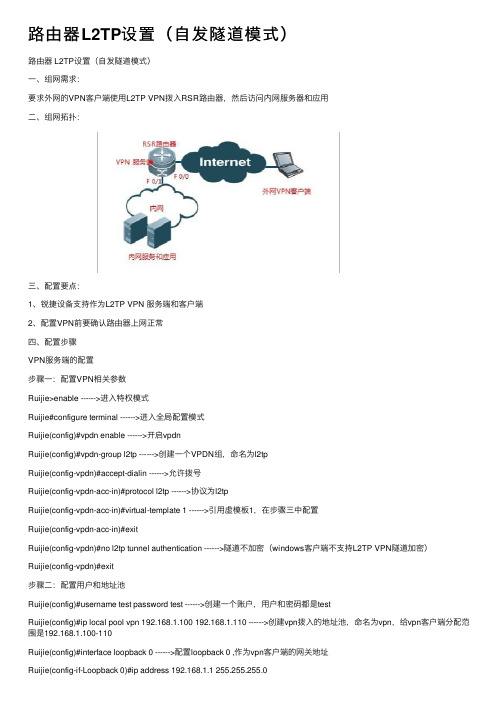
路由器L2TP设置(⾃发隧道模式)路由器 L2TP设置(⾃发隧道模式)⼀、组⽹需求:要求外⽹的VPN客户端使⽤L2TP VPN拨⼊RSR路由器,然后访问内⽹服务器和应⽤⼆、组⽹拓扑:三、配置要点:1、锐捷设备⽀持作为L2TP VPN 服务端和客户端2、配置VPN前要确认路由器上⽹正常四、配置步骤VPN服务端的配置步骤⼀:配置VPN相关参数Ruijie>enable ------>进⼊特权模式Ruijie#configure terminal ------>进⼊全局配置模式Ruijie(config)#vpdn enable ------>开启vpdnRuijie(config)#vpdn-group l2tp ------>创建⼀个VPDN组,命名为l2tpRuijie(config-vpdn)#accept-dialin ------>允许拨号Ruijie(config-vpdn-acc-in)#protocol l2tp ------>协议为l2tpRuijie(config-vpdn-acc-in)#virtual-template 1 ------>引⽤虚模板1,在步骤三中配置Ruijie(config-vpdn-acc-in)#exitRuijie(config-vpdn)#no l2tp tunnel authentication ------>隧道不加密(windows客户端不⽀持L2TP VPN隧道加密)Ruijie(config-vpdn)#exit步骤⼆:配置⽤户和地址池Ruijie(config)#username test password test ------>创建⼀个账户,⽤户和密码都是testRuijie(config)#ip local pool vpn 192.168.1.100 192.168.1.110 ------>创建vpn拨⼊的地址池,命名为vpn,给vpn客户端分配范围是192.168.1.100-110Ruijie(config)#interface loopback 0 ------>配置loopback 0 ,作为vpn客户端的⽹关地址Ruijie(config-if-Loopback 0)#ip address 192.168.1.1 255.255.255.0Ruijie(config-if-Loopback 0)#exit步骤三:配置虚拟模板Ruijie(config)#interface virtual-template 1 ------>创建虚模板1Ruijie(config-if)#ppp authentication chap ------>加密⽅式为chap Ruijie(config-if)#ip unnumbered loopback 0 ------>关联loopback 0 ,作为vpn 客户端的⽹关地址Ruijie(config-if)#peer default ip address pool vpn ------>引⽤地址范围,在步骤⼆中配置Ruijie(config-if)#ip nat inside ------>VPN客户端参与NAT步骤四:检查和保存配置Ruijie(config)#end ------>退出到特权模式Ruijie#write ------>确认配置正确,保存配置电脑客户端配置电脑作为L2TP VPN 客户端时需要修改注册表,参见附件或通过⽹络搜索。
VPN配置实例(模板)篇
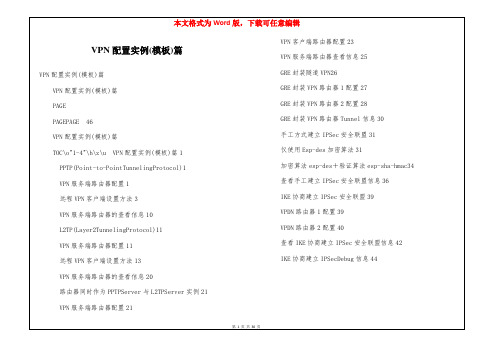
接着键入”regedit”进入注册表编辑器找到这个目录
”HKEY_LOCAL_MACHINE/SYSTEM/CurrentControlSet/Services/RasMan/Parameters”
然后在这个目录下Windows2000创建一个名称为”Prohibitipsec”的双字节值并设其值为1,在WindowsXP中,创建的项目为DWORD类型的,按F5刷新注册表,最后重启你的Windows。
VPN服务端路由器配ameL2TPserver
!主机名设置为L2TPserver
enablesecret0star
!特权口令设置为star
access-list1permitany
!建立acl1,用来nat规则关联
vpdnenable
!使能vpdn功能
vpdn-groupl2tp
L2TPTunnelInformationTotaltunnels1
!DefaultL2TPVPDNgroup,设置vpdn-group接口,名为l2tp
accept-dialin
!允许接受远程客户端拨入
protocoll2tp
!设置隧道协议为l2tp
virtual-template2
!使用虚模板接口2
exit
!
usernamel2tppassword0l2tp
!设置用户信息(创建l2tp/l2tp帐号)
iproute
!设置缺省路由即网关
linevty04
!设置vty0-4的密码即telnet口令
login
password0star
!telnet口令设置为star
exit
end
华为AR系列路由器 01-02 L2TPv3配置

2 L2TPv3配置关于本章在IP网络中配置L2TPv3隧道,实现二层数据在三层网络的透明传输。
2.1 L2TPv3简介介绍L2TPv3的定义和目的。
2.2 L2TPv3原理介绍介绍L2TPv3实现原理。
2.3 L2TPv3应用场景介绍L2TPv3的应用场景。
2.4 L2TPv3配置注意事项介绍部署L2TPv3的注意事项。
2.5 配置L2TPv3介绍L2TPv3详细的配置过程。
2.6 监控L2TPv3隧道运行状况2.7 L2TPv3配置举例介绍L2TPv3特性在不同场景的配置示例,包括组网需求、配置思路、配置步骤等。
2.1 L2TPv3简介介绍L2TPv3的定义和目的。
定义二层隧道协议第三版L2TPv3(Layer Two Tunneling Protocol - Version 3)是一种二层隧道技术,可以透传多种二层报文(如PPP、Ethernet、HDLC、ATM等),运用于用户侧的二层接入链路在分组交换网络中透明传递。
说明目前仅支持透传以太报文(除BPDU报文)且用户侧接入端口仅支持VLANIF、WAN和子接口。
目的用户需要在分支和总部或者分支之间建立二层连接时,可以通过部署VLL(VirtualLeased Line)来实现,但是VLL的部署成本太高。
通过L2TPv3提供二层连接,只做以太二层透传,不用对现有的IP网络做升级改造,从而节省运营商网络建设投资,使各企业可以享受到更低费用的服务。
2.2 L2TPv3原理介绍介绍L2TPv3实现原理。
如图2-1所示,企业分支局域网之间想通过IP网络进行二层数据通信,在企业出口网关处配置了L2TPv3功能。
图2-1 L2TPv3组网图相关概念●LCCE控制连接终点LCCE(L2TP Control Connection Endpoint):L2TP控制连接隧道任意一端的L2TP节点。
它既可以是LAC,也可以是LNS。
取决于在数据链路层还是在网络层处理隧道帧。
使用L2TP VPN连接总部和分部.跨互联网的内网机器可以互相通信.从零开始配起!!
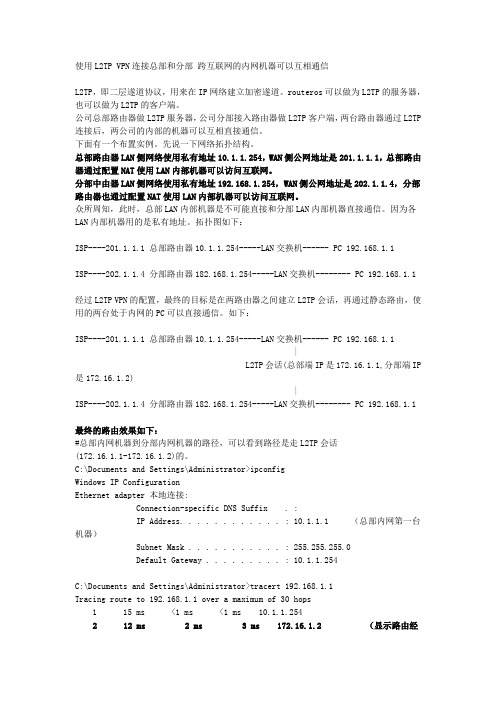
使用L2TP VPN连接总部和分部跨互联网的内网机器可以互相通信L2TP,即二层遂道协议,用来在IP网络建立加密遂道。
routeros可以做为L2TP的服务器,也可以做为L2TP的客户端。
公司总部路由器做L2TP服务器,公司分部接入路由器做L2TP客户端,两台路由器通过L2TP 连接后,两公司的内部的机器可以互相直接通信。
下面有一个布置实例。
先说一下网络拓扑结构。
总部路由器LAN侧网络使用私有地址10.1.1.254,WAN侧公网地址是201.1.1.1,总部路由器通过配置NAT使用LAN内部机器可以访问互联网。
分部中由器LAN侧网络使用私有地址192.168.1.254,WAN侧公网地址是202.1.1.4,分部路由器也通过配置NAT使用LAN内部机器可以访问互联网。
众所周知,此时,总部LAN内部机器是不可能直接和分部LAN内部机器直接通信。
因为各LAN内部机器用的是私有地址。
拓扑图如下:ISP----201.1.1.1 总部路由器10.1.1.254-----LAN交换机------ PC 192.168.1.1ISP----202.1.1.4 分部路由器182.168.1.254-----LAN交换机-------- PC 192.168.1.1经过L2TP VPN的配置,最终的目标是在两路由器之间建立L2TP会话,再通过静态路由,使用的两台处于内网的PC可以直接通信。
如下:ISP----201.1.1.1 总部路由器10.1.1.254-----LAN交换机------ PC 192.168.1.1|L2TP会话(总部端IP是172.16.1.1,分部端IP 是172.16.1.2)|ISP----202.1.1.4 分部路由器182.168.1.254-----LAN交换机-------- PC 192.168.1.1最终的路由效果如下:#总部内网机器到分部内网机器的路径,可以看到路径是走L2TP会话(172.16.1.1-172.16.1.2)的。
华为防火墙l2tp配置

配置Client-Initialized方式的L2TP举例组网需求如图1所示,某公司的网络环境描述如下:•公司总部通过USG5300与Internet连接。
•出差员工需要通过USG5300访问公司总部的资源。
图1配置Client-Initialized方式的L2TP组网图配置L2TP,实现出差员工能够通过L2TP隧道访问公司总部资源,并与公司总部用户进行通信。
配置思路1配置客户端。
2根据网络规划为防火墙分配接口,并将接口加入相应的安全区域。
3配置防火墙策略。
4配置LNS。
数据准备为完成此配置例,需准备如下的数据:•防火墙各接口的IP地址。
•本地用户名和密码。
操作步骤配置客户端。
说明:如果客户端的操作系统为Windows系列,请首先进行如下操作。
1在“开始> 运行”中,输入regedit命令,单击“确定”,进入注册表编辑器。
1在界面左侧导航树中,定位至“我的电脑> HKEY_LOCAL_MACHINE >SYSTEM > CurrentControlSet > Services > Rasman > Parameters”。
在该路径下右侧界面中,检查是否存在名称为ProhibitIpSec、数据类型为DWORD的键值。
如果不存在,请单击右键,选择“新建> DWORD值”,并将名称命名为ProhibitIpSec。
如果此键值已经存在,请执行下面的步骤。
1选中该值,单击右键,选择“修改”,编辑DWORD值。
在“数值数据”文本框中填写1,单击“确定”。
1重新启动该PC,使修改生效。
此处以Windows XP Professional操作系统为例,介绍客户端的配置方法。
# 客户端主机上必须装有L2TP客户端软件,并通过拨号方式连接到Internet。
# 配置客户端计算机的主机名为client1。
# 创建L2TP连接。
1打开“我的电脑> 控制面板> 网络连接”,在“网络任务”中选择“创建一个新的连接”,在弹出的界面中选择“下一步”。
IMC作为l2tp vpn用户接入服务器配置案例

IMC作为l2tp vpn用户接入服务器配置案例还需要建立到VPN服务器的连接。
首先进入我的电脑的"拨号网络"中,双击"建立新连接",然后在"请键入对方计算机的名称"输入连接名,比如为"局域网内的VPN连接",在"选择设备"下一定不要忘了选中"Microsoft VPN Adapter"项!再"下一步"。
接着出现"请输入VPN服务器的名称或IP地址",在其下的文字框中输入Win2K服务器的名字或IP地址,比如此处为"192.168.0.1",再根据提示操作即可建立成功!然后在"拨号网络"中双击刚才建立好的"局域网内的VPN连接"图标,再输入相应的用户名(需具有拨入服务器的权限)和密码,再按"连接"按钮。
如果成功连接到了VPN服务器,此时就会像普通拨号上网成功一样,在任务栏右下角会出现两个小电脑的图标,双击它即可出现连接状态小窗口。
首先得确保服务器已经连入了Internet,用ipconfg测出其在Internet上合法的IP地址。
在XXX客户机端参照本节上文相关内容建立一个新的VPN连接,在相应处输入服务器在Internet上的合法的IP 地址;然后将客户机端也拨入Internet,再双击所建立的VPN连接,输入相应用用户名和密码再点"连接"按钮。
连接成功之后可以看到,双方的任务栏右侧均会出现两个拨号网络成功运行的图标,其中一个是到Intenet的连接,另一个则是VPN的连接了!当双方建立好了通过Internet的VPN连接后,即相当于又在Internet上建立好了一个双方专用的虚拟通道,而通过此通道,双方可以在网上邻居中进行互访,也就是说相当于又组成了一个局域网络!这个网络是双方专用的,而且具体良好的保密性能。
L2TP VPN在ENSP上的配置
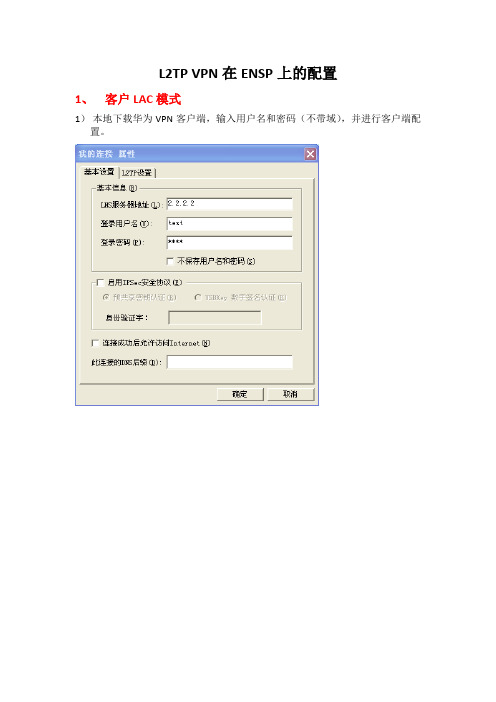
L2TP VPN在ENSP上的配置1、客户LAC模式1)本地下载华为VPN客户端,输入用户名和密码(不带域),并进行客户端配置。
2)启用本地的环回测试口,通过ENSP的云模型与路由器连接,并配置环回测试口的IP地址与直连的路由器在同一个网段。
3)在LNS上面进行相关参数配置。
#启用L2TP功能[LNS]l2tp enable[LNS]l2tp-group 1[LNS..]tunnel name LNS[LNS..]tunnel authentication[LNS..]tunnel password cipher 123(与客户端的隧道验证密码一致)[LNS..]allow l2tp virtual-template 1 remote LAC(与客户端的隧道名称一致)#用户身份验证[LNS]aaa[LNS-aaa]local-user test passwork cipher test(与客户端配置的用户名和密码一致)[LNS-aaa]local-user test service-type ppp#配置地址池[LNS]ip pool 1[LNS..]network 10.1.0.0 mask 255.255.255.0[LNS]int virtual-template 1[LNS..]ip address 10.1.0.1 24(与地址池同网段)[LNS..]ppp authentication-mode chap[LNS..]remote address pool 12、独立LAC模式1)新建连接向导->连接到Internet->手动设置我的连接->用要求用户名和密码的宽带连接来连接->ISP名称->用户名和密码(与LAC上配置的一致)2)启用本地的环回测试口,通过ENSP的云模型与路由器连接,并配置环回测试口的IP地址是自动获取。
3)在LAC上面进行相关参数配置。
H3C路由器配置L2TP-vpn【范本模板】
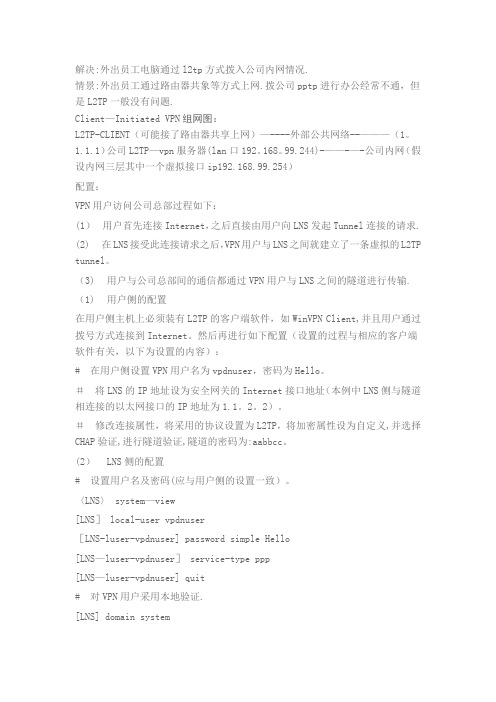
解决:外出员工电脑通过l2tp方式拨入公司内网情况.情景:外出员工通过路由器共象等方式上网.拨公司pptp进行办公经常不通,但是L2TP一般没有问题.Client—Initiated VPN组网图:L2TP-CLIENT(可能接了路由器共享上网)—----外部公共网络--———(1。
1.1.1)公司L2TP—vpn服务器(lan口192。
168。
99.244)-——-—-公司内网(假设内网三层其中一个虚拟接口ip192.168.99.254)配置:VPN用户访问公司总部过程如下:(1)用户首先连接Internet,之后直接由用户向LNS发起Tunnel连接的请求.(2)在LNS接受此连接请求之后,VPN用户与LNS之间就建立了一条虚拟的L2TP tunnel。
(3)用户与公司总部间的通信都通过VPN用户与LNS之间的隧道进行传输. (1)用户侧的配置在用户侧主机上必须装有L2TP的客户端软件,如WinVPN Client,并且用户通过拨号方式连接到Internet。
然后再进行如下配置(设置的过程与相应的客户端软件有关,以下为设置的内容):# 在用户侧设置VPN用户名为vpdnuser,密码为Hello。
#将LNS的IP地址设为安全网关的Internet接口地址(本例中LNS侧与隧道相连接的以太网接口的IP地址为1.1。
2。
2)。
#修改连接属性,将采用的协议设置为L2TP,将加密属性设为自定义,并选择CHAP验证,进行隧道验证,隧道的密码为:aabbcc。
(2)LNS侧的配置# 设置用户名及密码(应与用户侧的设置一致)。
〈LNS〉 system—view[LNS] local-user vpdnuser[LNS-luser-vpdnuser] password simple Hello[LNS—luser-vpdnuser] service-type ppp[LNS—luser-vpdnuser] quit# 对VPN用户采用本地验证.[LNS] domain system[LNS—isp—system] authentication ppp local[LNS-isp-system] ip pool 1 10。
- 1、下载文档前请自行甄别文档内容的完整性,平台不提供额外的编辑、内容补充、找答案等附加服务。
- 2、"仅部分预览"的文档,不可在线预览部分如存在完整性等问题,可反馈申请退款(可完整预览的文档不适用该条件!)。
- 3、如文档侵犯您的权益,请联系客服反馈,我们会尽快为您处理(人工客服工作时间:9:00-18:30)。
华为路由器L2TPVPN配置案例
为了实现远程访问内部网络资源的需求,我们可以使用华为路由器的
L2TPVPN功能。
本文将提供一个简单的案例来演示如何配置L2TPVPN。
以
下是详细的步骤:
1. 首先,我们需要登录到华为路由器的Web管理界面。
在浏览器中
输入路由器的IP地址,并使用管理员账号和密码登录。
2.在管理界面中,找到“VPN”选项,并点击“VPN服务器”子选项。
这将打开L2TPVPN服务器的配置页面。
在这个页面上,可以配置L2TPVPN
服务器的相关参数。
3.在配置页面中,我们首先需要启用L2TPVPN功能。
找到“L2TPVPN
服务开关”选项,在选项旁边的复选框中打勾以启用。
然后,点击“应用”按钮保存更改。
4.接下来,我们要配置L2TPVPN服务器的IP地址池。
找到“IP地址池”选项,在选项旁边的复选框中打勾以启用。
然后,点击“添加”按钮
添加一个新的IP地址池。
5.在添加IP地址池的界面中,输入一个名称来标识该IP地址池。
在“首地址”和“末地址”字段中,输入IP地址的范围。
然后,点击“应用”按钮保存更改。
7.在L2TPVPN服务器的配置页面上,还有其他一些可选的设置,如DNS服务器和MTU值。
根据需要进行配置,并点击“应用”按钮保存更改。
8.配置完成后,我们需要为L2TPVPN服务器指定一个用户。
找到“VPN用户信息”选项,在选项旁边的复选框中打勾以启用。
然后,点击“添加”按钮添加一个新的VPN用户。
9.在添加VPN用户的界面中,输入一个用户名和密码来标识该用户。
在“所在组”字段中,选择用户所属的用户组。
然后,点击“应用”按钮
保存更改。
10.配置完成后,我们需要重启L2TPVPN服务器以应用所有更改。
找
到“重启”选项,在选项旁边的复选框中打勾以启用。
然后,点击“应用”按钮重启服务器。
11.配置完成后,我们可以使用L2TPVPN客户端来连接到服务器。
将VPN客户端配置为使用服务器的IP地址、预共享密钥、用户名和密码等
参数。
12.启动VPN客户端,并输入服务器的IP地址、用户名和密码等信息。
点击“连接”按钮,客户端将尝试与服务器建立L2TPVPN连接。
13.如果一切正常,客户端将成功连接到L2TPVPN服务器,并分配到
一个IP地址。
此时,用户可以访问内部网络资源。
这是一个简单的L2TPVPN配置案例,旨在帮助您了解如何在华为路由
器上配置L2TPVPN。
根据实际需求,您还可以进一步配置其他高级功能,
如安全认证和访问控制等。
